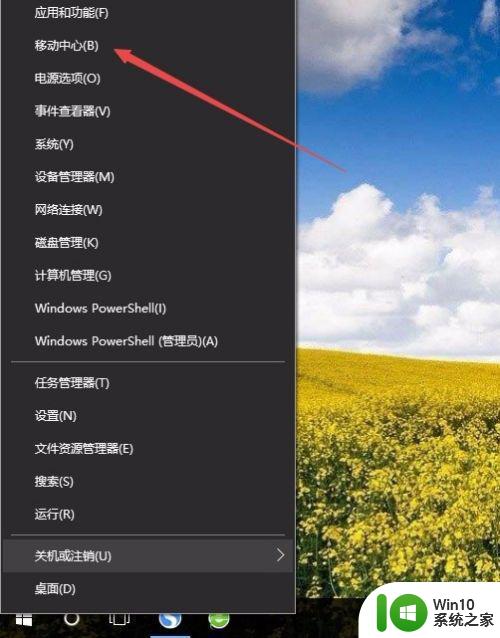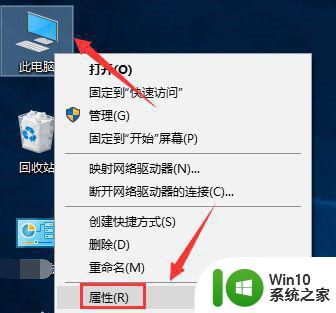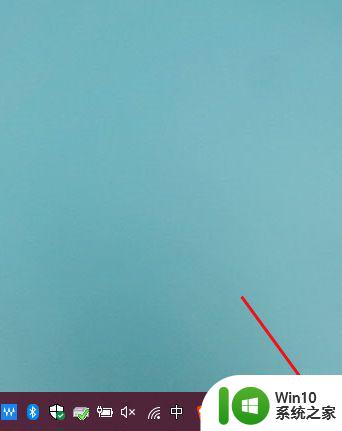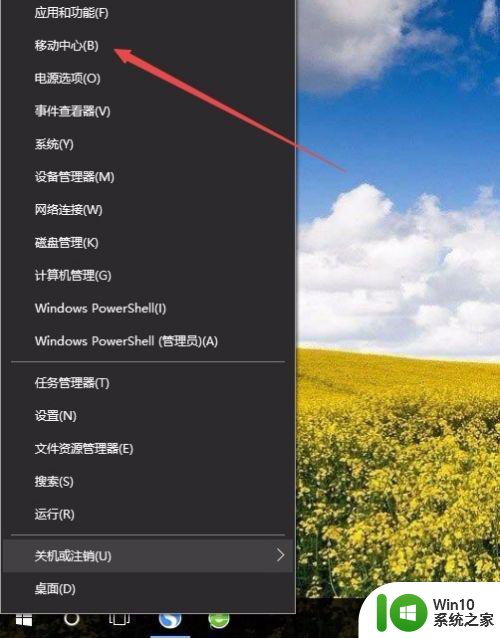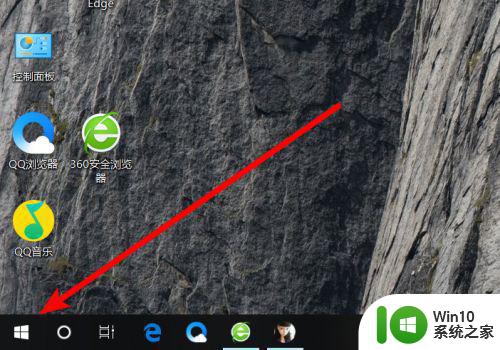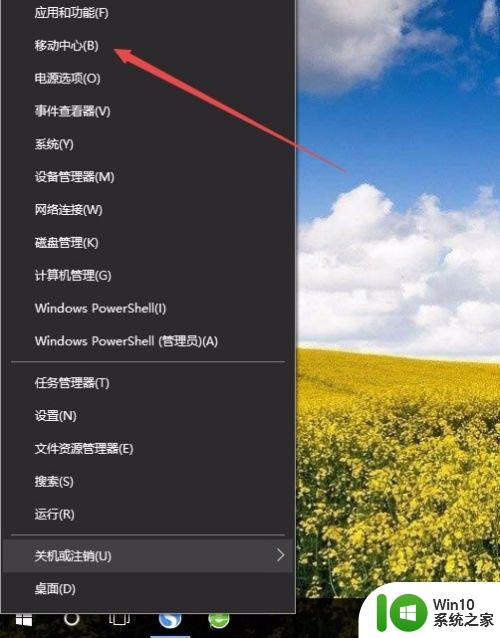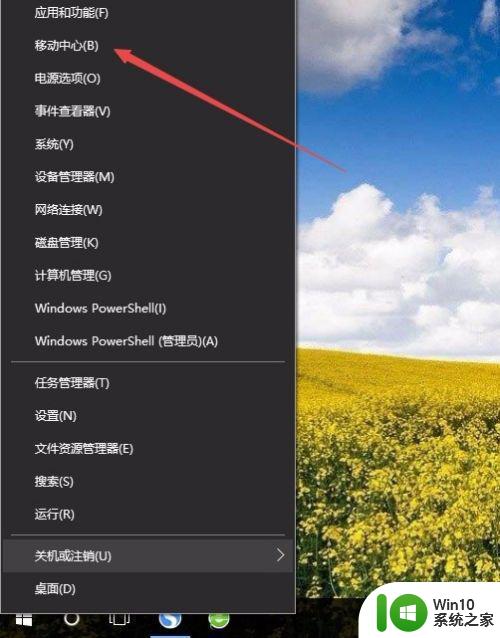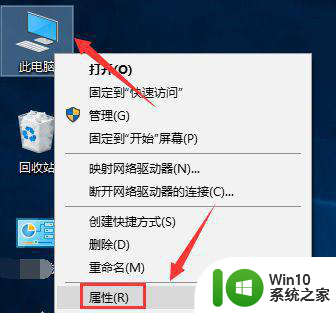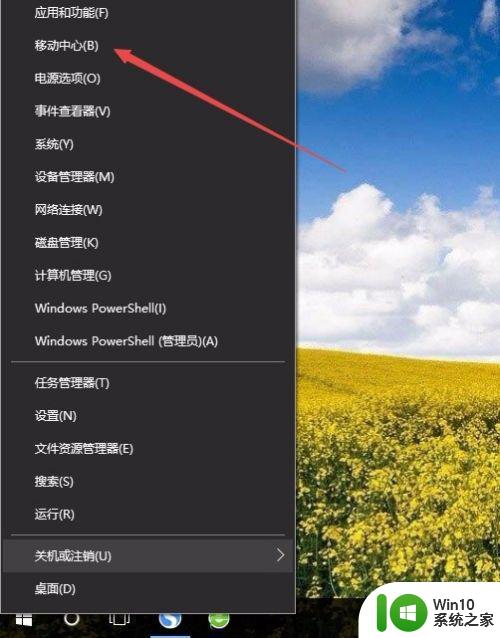win10电脑怎么设置亮度 win10电脑如何调节亮度
win10电脑怎么设置亮度,在使用Win10电脑时,调节屏幕亮度是一个常见的需求,无论是为了舒适的阅读体验还是为了节省电力,调整亮度都是必要的。如何在Win10电脑上设置亮度呢?Win10系统提供了简单而便捷的设置选项,让我们能够轻松地调节屏幕亮度。在本文中我们将介绍几种不同的方法,帮助您快速找到适合您的方式来调节亮度。无论是通过快捷键、系统设置或者使用第三方软件,您都能够轻松地完成屏幕亮度的调节。接下来让我们一起来探索这些方法吧!
具体方法:
方法一、
1、在Windows10系统桌面,右键点击桌面左下角的开始按钮,在弹出菜单中选择“移动中心”菜单项。
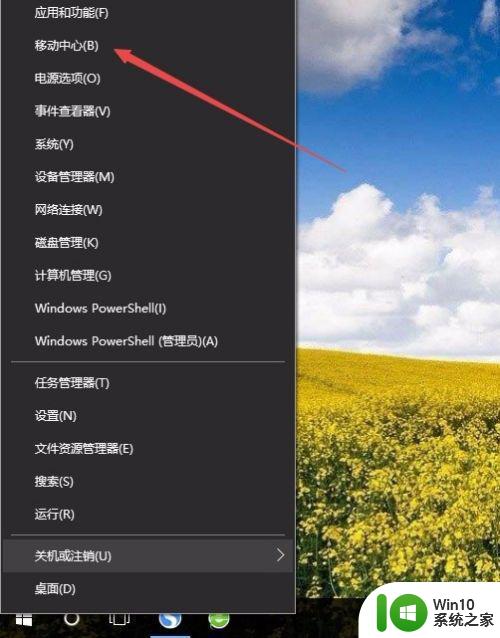
2、这时会打开Windows10的移动中心窗口,在这里可以调整显示器的亮度。
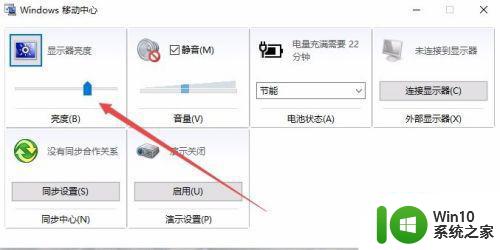
方法二、
1、在Windows10系统桌面,右键点击桌左下角的开始按钮,在弹出菜单中选择“设置”菜单项。
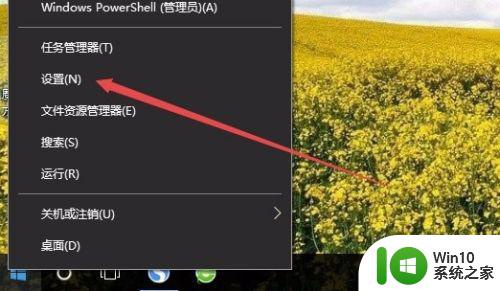
2、这时可以打开Windows10的设置窗口,在窗口中点击“系统”图标。
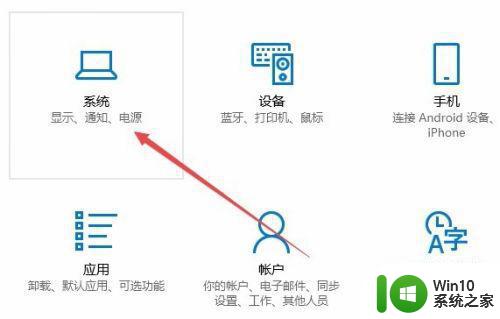
3、在打开的系统设置窗口中,左侧点击“显示”菜单项,右侧窗口中也可以通过拖动滑块来调整显示器的亮度。
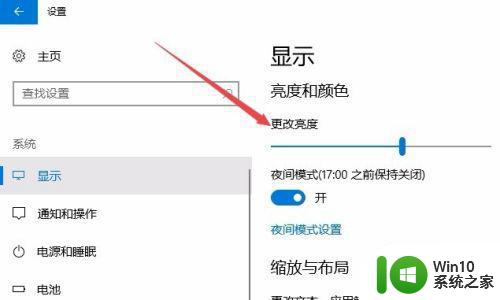
方法三、
1、在Windows10桌面,依次点击“开始/Windows系统/控制面板”菜单项。
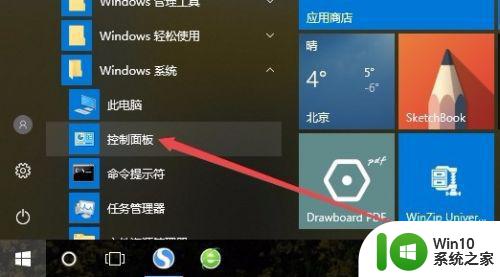
2、这时可以打开Windows10系统的控制面板窗口,在窗口中点击“电源选项”图标。
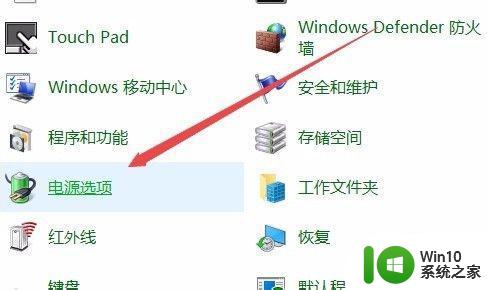
3、在打开的电源选项窗口中,在窗口的右下角也可以调整显示亮度。
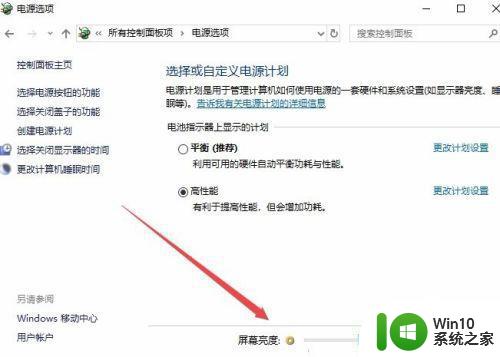
以上就是如何在win10电脑上调节屏幕亮度的全部内容,如果你遇到这种问题,可以根据本文提供的方法来解决,希望这篇文章对你有所帮助。